iTunes Yedekleme Parolası Nedir ve Nasıl Bulunur veya Sıfırlanır?
iPhone verilerinizi iTunes ile yedeklerken, ilk bakışta göze çarpmayan ama önemli bir sorunla karşılaşabilirsiniz: parola yedekleme. Bu, telefonunuzun kilidini açmak veya Apple Kimliğinize giriş yapmak için normalde kullandığınız parola değil, yedekleme dosyalarını şifrelemek için özel olarak tasarlanmış bir güvenlik kimliğidir. Parolayı unuttuğunuzda, yedeklemelerinizi görüntüleyemeyecek veya geri yükleyemeyecek, verilerinizi yeni bir cihaza aktarmak bile zorlaşacaktır.
Birçok kullanıcı farkında değil iTunes yedekleme parolası nedir Telefonlarını değiştirene veya sistemlerini sıfırlayana kadar. Bu makale, iTunes yedekleme parolalarının gerçek işlevi, ayarları ve sıfırlaması hakkında derinlemesine bir anlayış sağlayarak, bu görünüşte zor ama tamamen kontrol edilebilir sorunu zamanında çözmenize yardımcı olacaktır.
SAYFA İÇERİĞİ:
Bölüm 1. iTunes Yedekleme Parolası Nedir?
Cihaz yedeklemesi için iTunes kullanıldığında, kullanıcılar bilgisayarda depolanan verileri şifrelemek için yedekleme parolası belirleme seçeneğine sahiptir. Bu parola genellikle iTunes yedekleme parolası olarak adlandırılır ve kişiler, arama kayıtları, Safari geçmişi, Wi-Fi ayarları, sağlık verileri vb. gibi hassas bilgileri korumak için kullanılır. Peki, iTunes yedekleme parolası nedir? Basitçe söylemek gerekirse, Apple Kimliği parolanız veya cihaz kilit ekranı parolanız değil, yerel iPhone yedekleme dosyalarını şifrelemek için özel olarak tasarlanmış bir erişim kimlik bilgisidir.
Birçok kullanıcı, aslında aynı kavramın farklı bir ifadesi olan ve bu tür yedeklemeler için belirlediğiniz parolayı ifade eden iTunes şifreli yedekleme parolasını da arayacaktır. Parola olmadan, dosyalar kopyalansa veya dışa aktarılsa bile yerel yedekleme dosyalarınıza erişilemez.
Veri güvenliği için birçok kullanıcı, ilk yedekleme sırasında iPhone yedeklemesini şifreleme seçeneğini işaretliyor, ancak daha sonra belirli parolayı unutarak iTunes yedekleme parolasını unutma ikilemine düşüyor. Bu durumdan kaçınmak için, yedekleme parolalarının temel rolünü anlamak ve sonraki parola kurtarma veya sıfırlama işlemlerinin temelini oluşturmak gerekir.
Bölüm 2. iTunes'da iPhone Yedeklemeleri Nasıl Şifrelenir?
Yerel yedeklemelerinizin güvenliğini artırmak istiyorsanız, şifrelemeyi etkinleştirmek oldukça pratik bir uygulamadır. Şifreleme ile sağlık kayıtları, Wi-Fi şifreleri, web sitesi geçmişi ve daha fazlası dahil olmak üzere hassas bilgileri koruyabilirsiniz. Peki, iTunes yedeklemesi nasıl şifrelenir? Windows veya Mac için iTunes'da şifreli bir yedekleme oluşturmak için belirli adımlar şunlardır:
1 Adım. Yedeklemek istediğiniz cihazı bilgisayarınıza bağlayın ve iTunes'un son sürümünü açın.
2 Adım. Tıkla cihaz gitmek için sol üst köşedeki düğmeye tıklayın ÖZET sayfamızı ziyaret edin.
3 Adım. içinde Yedekler bölümüne bakın, Yerel yedeklemeyi şifrele Yeni bir parola girmeniz istenecek. Bu, iPhone yedekleme parolanızdır. Lütfen doğru şekilde saklayın.
4 Adım. Tıkla Şimdi yedekleiTunes, yerel yedeklemeyi belirlediğiniz parola ile şifreleyecektir. Tüm işlem genellikle yalnızca birkaç dakika sürer.
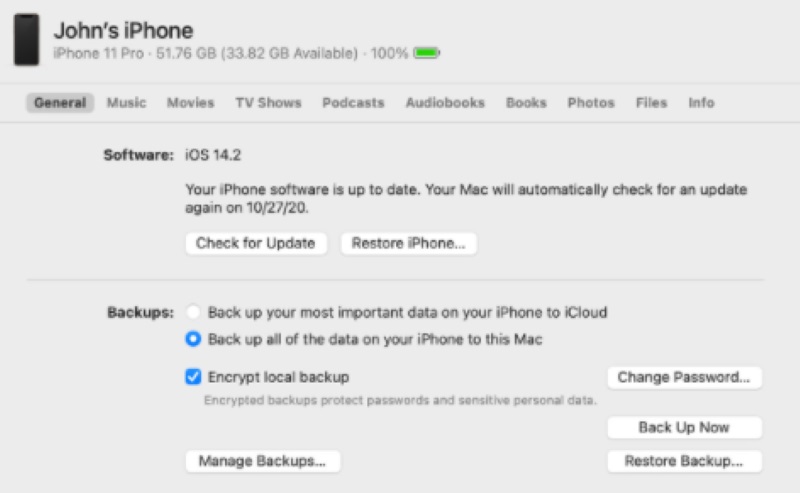
Yukarıdaki adımları tamamladıktan sonra, şifreleme tüm sonraki yedeklemeler için varsayılan olarak etkinleştirilecektir, böylece iPhone'u yedekten geri yükleme İstediğiniz zaman. Ayrıca, iPhone yedeklememde neyi şifreleyeceğimi merak ediyorsanız, cevabı şu: Veri gizliliği ve bütünlüğüne önem veriyorsanız, şifrelemeyi etkinleştirmeniz gereken bir özelliktir.
Bölüm 3. iTunes Şifreli Yedekleme Parolaları Nasıl Bulunur?
iTunes yedeklemenizi geri yüklemek istediğinizde ve sizden yedekleme parolası istendiğinde, iTunes yedekleme parolasını unutursunuz ve bu da tüm kurtarma işleminin kilitlenmesine neden olabilir. Peki, daha önce ayarladığınız şifreleme parolasını bulmanın bir yolu var mı? Apple doğrudan bir kurtarma yöntemi sunmasa da, aşağıdaki yöntemler ipucu olarak kullanılabilir:
• Yaygın parola kombinasyonlarını hatırlayın
Birçok kullanıcı iTunes yedekleme parolaları olarak genellikle sayıları, doğum günlerini, Apple Kimliği parolalarını veya kilit ekranı parolalarını kullanır. Önce bu bilindik kombinasyonları deneyebilirsiniz.
• Şifre yöneticisini veya tarayıcı depolama alanını kontrol edin
Şifreyi saklamak için bir şifre yöneticisi kullandıysanız, girişi kaydedip kaydetmediğinizi görmek için araçta "iTunes" veya "Yedekleme" anahtar kelimelerini arayabilirsiniz.
• Mac Keychain'i deneyin (Yalnızca Mac kullanıcıları)
1 Adım. Anahtar Zinciri Erişimi uygulamasını açın.
2 Adım. Arama çubuğuna "iPhone Yedekleme" veya "iTunes" yazın.
3 Adım. İlgili öğeyi bulduğunuzda çift tıklayın ve işaretleyin Şifreyi gösterve ardından görüntülemek için Mac parolanızı girmeniz istenecektir.
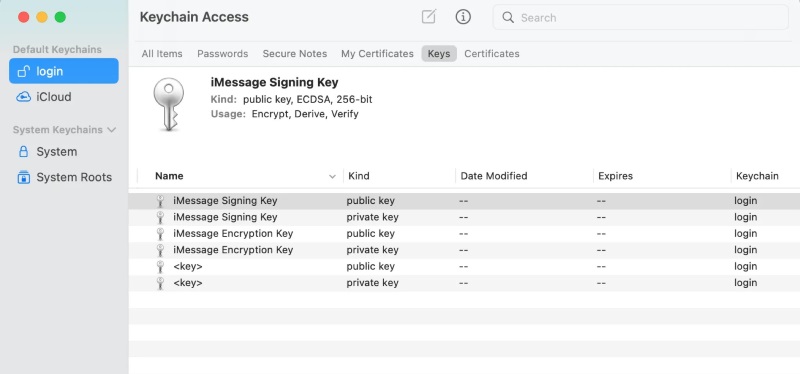
• Eski notları veya notları kontrol edin
Birçok kullanıcı, izleri kontrol etmek için şifrelerini geçici olarak notlara, kağıt notlara veya bir uygulamaya kaydeder.
Bu yöntemlerin yalnızca parolayı kırmak yerine kurtarma girişiminde bulunmanıza yardımcı olabileceğini unutmayın. Parolayı hala bulamıyorsanız, bir sonraki adım iTunes yedekleme parolasını kurtarmak için profesyonel araçlar kullanmayı veya iTunes yedekleme parolasını doğrudan sıfırlamayı düşünmektir.
Bölüm 4. iTunes Yedekleme Parolasını Tek Tıkla Kurtarmanın En İyi Yolu
Tüm olası şifre kombinasyonlarını ve arama yöntemlerini denediyseniz ancak hala şifreleme şifrenizi kurtaramıyorsanız, profesyonel araçları kullanmak şu anda en doğrudan ve etkili çözümlerden biridir. Apeaksoft iOS Kilidi Açıcı iTunes yedekleme şifre kurtarma sorunlarını çözmek için özel olarak tasarlanmış bir araçtır. Unutulan şifreleme şifrelerini hızla kırmayı destekler, kullanımı kolaydır ve yüksek bir başarı oranına sahiptir.
İTunes Yedeklemeyi Kurtar
- Şifreleme şifresinin tek tıkla kurtarılması, karmaşık işlemlere gerek yok.
- iPhone, iPad, iPod gibi çeşitli iOS cihazlarını ve şifreli yedeklemelerin farklı versiyonlarını destekler.
- Farklı senaryolarda kurtarma ihtiyaçlarını karşılar.
- Cihazınızdaki mevcut verileri etkilemeyecek ve orijinal yedekleme içeriğinin üzerine yazmayacaktır.
Güvenli indirme
Güvenli indirme

1 Adım. iOS Unlocker'ın en son sürümünü indirin ve yükleyin. Açtıktan sonra, iTunes Yedekleme Parolasını Kaldır özelliği.
2 Adım. Cihazınız bilgisayara güvenli bir şekilde bağlandıktan sonra cihaz bilgilerini kontrol edin ve Ana Sayfa düğmesine basın.

3 Adım. Find My özelliğinin kapalı olduğundan emin olun. Sistem daha sonra analiz etmeye ve otomatik olarak kilidi açmaya başlayacaktır. Kilit açma işlemi sırasında iTunes'u açmayın. İşlem tamamlandıktan sonra, OK bitirmek için düğmesini tıklayın.

Bölüm 5. Unutulan iTunes Yedekleme Parolası Nasıl Sıfırlanır?
Diyelim ki iTunes yedekleme parolanızı tamamen unuttunuz ve hiçbir araçla kurtaramıyorsunuz. Bu durumda, yedekleme işlevini yeniden etkinleştirmek için tek seçeneğiniz mevcut şifreleme ayarlarını sıfırlayıp temizlemektir. iTunes yedekleme parolasını sıfırlamanın ön koşulunun, mevcut cihazı silmeniz ve yeni bir iPhone olarak ayarlamanız olduğunu unutmamak önemlidir. Bu, orijinal şifreli yedeklemeyi kullanamayacağınız anlamına gelse de, yine de şunları yapabilirsiniz: iPhone'u fabrika ayarlarına sıfırladıktan sonra verileri kurtarma.
1 Adım. Açın Ayarlar iPhone'unuzda Genel > iPhone'u Aktarın veya Sıfırlayın.
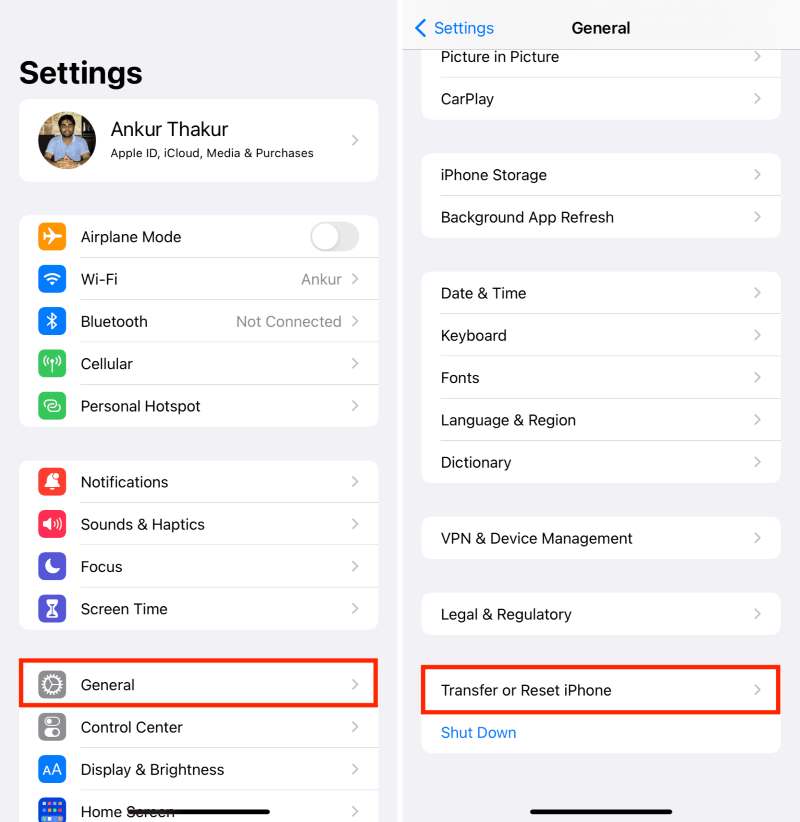
2 Adım. Seç Tüm Ayarları SıfırlaBu işlem cihazdaki tüm verileri silecek ve cihazı fabrika ayarlarına geri döndürecektir.
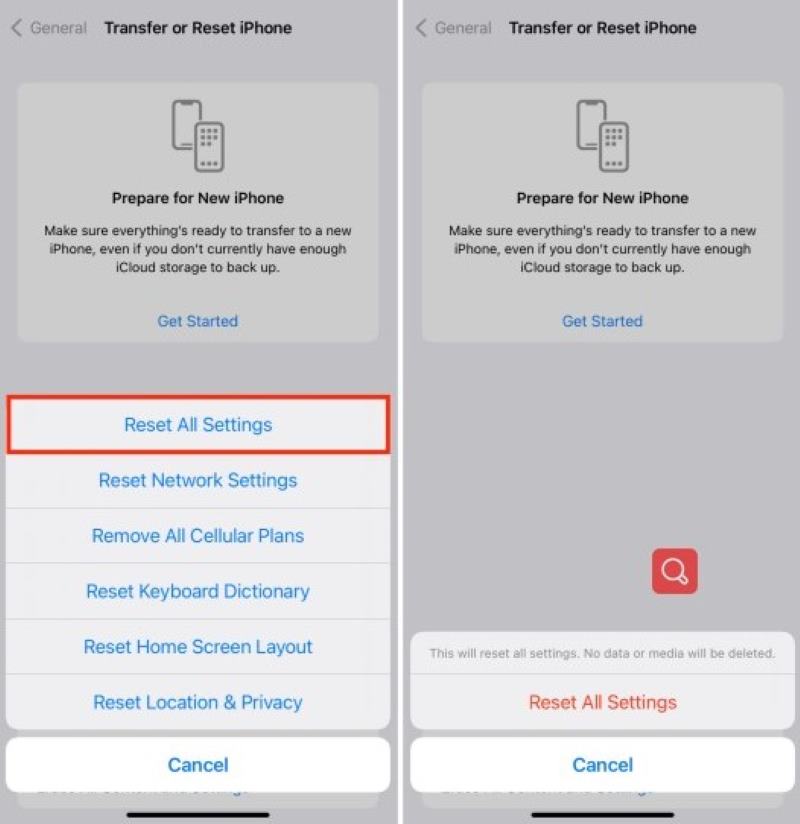
3 Adım. Sildikten sonra, cihazınızı kurmak için talimatları izleyin ve seçtiğinizden emin olun Yeni iPhone olarak ayarla eski bir yedeklemeden geri yüklemek yerine.
4 Adım. Kurulum tamamlandıktan sonra cihazı bilgisayarınıza bağlayın ve iTunes'u açın. ÖZET sayfa, yeniden seç Yerel Yedeklemeyi Şifrele, bu noktada yeni bir iTunes yedekleme parolası girebilirsiniz.
Sonuç
iTunes yedekleme parolası, yerel veri güvenliğini korumanın önemli bir yoludur. iTunes yedekleme şifresi nedir ve nasıl ayarlanacağı cihaz verilerinizi daha güvenli bir şekilde yönetmenize yardımcı olabilir. iTunes yedekleme parolanızı unuttuysanız, aşağıdaki gibi parola kurtarma araçlarını deneyebilirsiniz: Apeaksoft iOS Kilidi Açıcı hızlı bir şekilde erişimi yeniden sağlamak.
İlgili Makaleler
Şifreli iTunes yedeklemesinin koruması nasıl kaldırılır? Şifreli iTunes yedeklemelerinin korumasını, bu yayının sunduğu yöntemi kullanarak kaldırabilirsiniz.
iTunes yedekleme konumunu bulamıyor ve iTunes yedekleme dosyalarını yönetemiyor musunuz? iTunes dosyalarını bulma ve yönetme yöntemleri hakkında daha fazla ayrıntı öğrenin.
İTunes'daki çok fazla dosya yer kapatabilir ve iTunes'unuzu karıştırabilir. Bu nedenle, odayı temizlemek ve iTunes yedekleme siparişi vermek için iTunes yedeklemesini silmeniz gerekir.
iTunes dünyada neyi yedekler? iTunes tüm önemli dosyaları yedekleyebilir mi? Makaleden iTunes yedeklemesi hakkında daha fazla ayrıntı öğrenin.

